- Buka browser Google Chrome, kemudian klik tombol titik tiga di bagian atas kanan dan klik Move tools, lalu klik Extentions.
- Buka File Explorer dan pergilah ke folder di mana aplikasi IDM tersebut terpasang. Biasanya ada di memory C:\Program Files\Internet Download Manager.
- Di dalam folder aplikasi IDM tersebut, cari file dengan nama IDMGCExt.crx.
- Tampilkan Google Chrome dan File Explorer tersebut secara berdampingan untuk melakukan drag.
- Klik dan tahan file IDMGCExt.crx dan pindahkan dengan melakukan drag pada halaman ekstensi Google Chrome.
- Klik Continue pada pemberitahuan. Setelahnya akan muncul ekstensi baru dengan nama IDM Integration Module. Kemudian kalian harus mencarinya dan memilih Aktifkan.
- Cara mengaktifkan IDM di Chrome sudah selesai dan telah tersambung.
5 Cara Mengaktifkan IDM di Chrome, Download Jadi Lebih Kencang
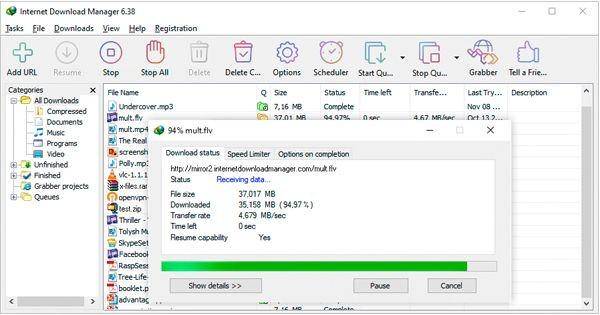
- Cara mengaktifkan IDM di Chrome dengan drag file ekstensi IDM ke Google Chrome.
- Mengatur setting di Chrome dengan memilih General dan mencentang Advance Integration.
- Update versi terbaru IDM dan Chrome, atau pasang ulang ekstensi IDM jika perlu.
Internet Download Manager atau IDM merupakan aplikasi yang digunakan untuk download berbagai file di browser PC. Aplikasi IDM dapat digunakan karena memilliki bandwith yang cukup penuh sehingga bisa menghasilkan kecepatan download yang sangat cepat di atas rata-rata normal.
Namun, kebanyakan orang bingung bagaimana cara mengaktifkan IDM di Chrome karena terkadang IDM tidak dapat muncul di browser. Berikut ini adalah cara mengaktifkan IDM di Chrome.
1. Cara mengaktifkan IDM di Chrome
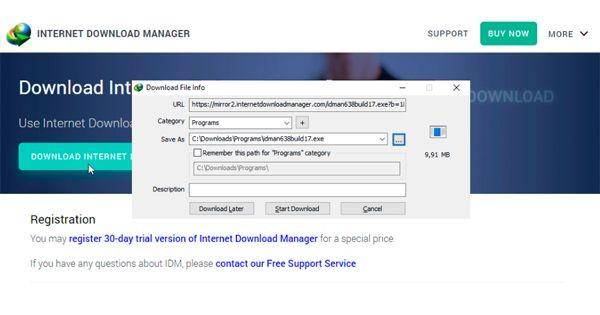
Masalah ini mungkin menjadi pertanyaan banyak orang mengenai cara mengaktifkan IDM di Chrome. Berikut ini terdapat cara yang dapat dilakukan untuk bisa integrasi IDM di Chrome.
Namun, ada kalanya IDM tidak muncul di Chrome. Ketika IDM ternyata tidak bisa muncul di browser Chrome, tandanya terdapat suatu permasalahan. Inilah beberapa penyebab mengapa aplikasi IDM tidak dapat muncul di Chrome.
- Esktensi tidak terpasang secara benar, akibatnya IDM tidak bisa muncul.
- IDM ataupun Chrome belum dilakukan update ke versi yang terbaru sehingga menyebabkan kendala.
- Aplikasi IDM belum diaktivasi ketika proses install telah selesai.
2. Cara mengaktifkan IDM di Chrome dengan mengatur setting di Chrome
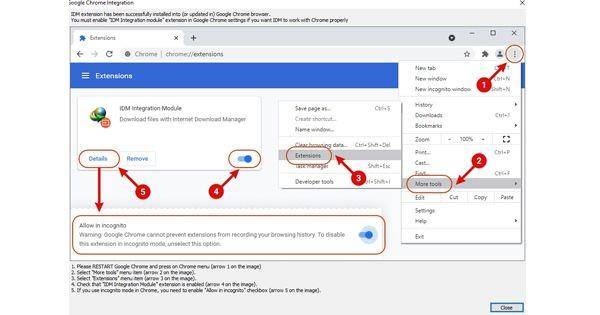
Aplikasi IDM mempunyai pengaturan bawaan yang jika dilihat secara default seharusnya ini sudah aktif. Berikut adalah langkah untuk mengecek setting pada IDM.
- Buka Option. Kolom option ini berada di dalamnya aplikasi, sehingga kalian harus membuka aplikasi IDM dan klik option, maka akan muncul jendela baru.
- Pilih General. General adalah bagian untuk mengurus integrasi IDM dalam browser dan pengaturan lainnya.
- Centang Advance Integration. Kalian perlu mencentang kotak Advance Integration di bagian bawah sebelum kolom Following Browser.
- Centang Chrome. Pada proses ini, perlu diperhatikan jika kolom Chrome sudah tercentang.
- Klik Kanan Icon IDM. Kallian dapat klik kanan tepat di posisi Taskbar Windows.
- Pilih Exit. Setelah semuanya sudah selesai, kalian bisa pilih exit dan selesai.
3. Cara mengaktifkan IDM di Chrome dengan update versi terbaru
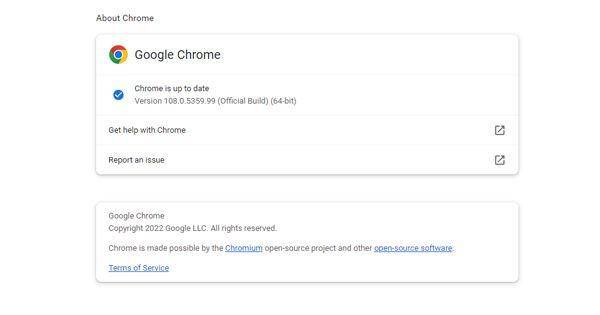
Ketika aplikasi IDM tidak muncul pada Chrome, pastikan terlebih dahulu keduanya telah di update ke versi terbaru. Berikut adalah cara untuk update Internet Download Manager (IDM).
- Buka icon aplikasi IDM di Task Windows.
- Kemudian klik Help pada bagian atas aplikasi.
- Pilih Check For Updates.
Sementara itu, untuk melakukan update pada browser Chrome lakukan langkah-langkah berikut.
- Buka browser Chrome.
- Klik tombol tiga di bagian kanan atas.
- Pilih Help, kemudian klik About Chrome.
- Lakukan update jika masih menggunakan versi lama.
4. Cara mengaktifkan IDM di Chrome dengan memasang ekstensi IDM
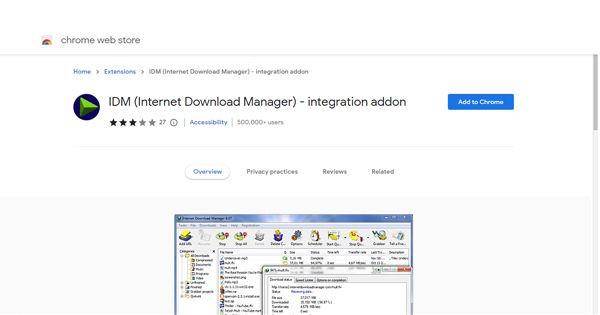
Di dalam Google Web Store, tersedia ekstensi Internet Download Manager (IDM) yang dapat membantu untuk mengaktifkan IDM di Chrome. Berikut ini cara yang dapat dilakukan untuk memasukkan ekstensi IDM di Chrome.
- Buka Google Chrome Web Store terlebih dahulu.
- Cari IDM Integration Module di kolom pencarian yang tersedia.
- Pasang, lalu restart Chrome.
5. Cara mengaktifkan IDM di Chrome dengan install ulang IDM
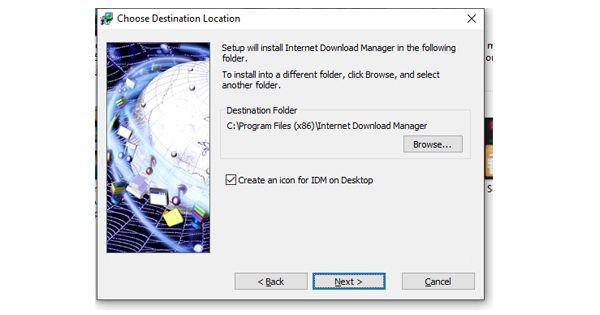
Solusi lain pada cara mengaktifkan di IDM Chrome adalah dengan meng-install ulang aplikasinya. Solusi ini dapat dilakukan ketika telah melakukan integrasi ke Chrome namun tetap belum aktif.
Demikianlah beberapa cara mengaktifkan IDM di Chrome yang bisa kalian lakukan. Dalam melakukannya terkadang terdapat kendala karena adanya penyebab yang mendasarinya, sehingga kalian bisa melakukan setiap langkah di atas.
Diterbitkan pertama 17 Desember 2022, diterbitkan kembali 23 April 2025.
Discord: https://bit.ly/WargaDuniaku














































